
안녕하세요 방문자 여러분. Davmoon입니다.
오늘은 저의 첫 노트북, 마이크로소프트 서피스 랩탑 3의 롱텀 사용기를 작성해볼까 합니다.
리뷰에서 자주 등장했고 또 제 블로그의 모든 글을 작성할 때 큰 도움을 준 친구인데 이제야 후기를 작성해보네요.
하지만 진정한 강자는 가장 마지막에 등장한다는 말이 있지 않습니까? 부디 그렇게 생각해주셨으면 합니다. (허허)
사실 처음 구매했던 노트북이라고 하기에는 그 사이에 몇몇 사건들이 있었습니다.
원래는 맥 os를 체험해 보고자 맥북프로 16인치 모델을 구매, 개봉까지 진행했었습니다.
사양은 대학교 첫 노트북이니 만큼 i7-9750h, 64gb 램, 5500m 그래픽으로 거의 600만 원에 육박하는 초 고사양이었는데 그래픽 문제로 화면 출력이 깨지는 문제와 부트캠프 상의 발열로 인해 반품할 수밖에 없었습니다.
당시에는 정말 아쉬웠지만 애플의 ARM 칩이 출시되어 인텔 맥북들의 가격이 폭락한 현 상황에서 보면 새옹지마라는 말이 잘 어울리는 듯합니다.
반품 이후 입대 전까지 적당히 굴릴만한 노트북으로 목표를 바꿨던 제가 눈이 돌아간 사건은 하x마트에서 이 서피스 랩탑 3를 만져봤을 때였습니다. 당시 비교하고 있던 그램과 갤럭시 북 플렉스와는 차원이 다른 키감과 마감에 반해 출시된 지 얼마 지나지 않은 이 랩탑을 정가 약 200이라는 거금을 주고 구입해버리고 말았고, 전역한 지금까지 사용하고 있습니다.
한국 발매는 2019.12.27, 저는 2020.03.07에 구매하여 실사용은 군대 제외, 약 1년 2개월 정도입니다.
말이 길어지고 말았습니다.. 바로 리뷰를 시작해 보겠습니다.
1. 제품 포장 살펴보기

저의 경우 인터넷으로 하x마트에서 주문을 했고 배송받았을 때 사진과 같은 무지 박스에 포장되어 배송되었습니다.
상자 안에 본품 상자가 있는 형태로 오른쪽 사진과 같이 내부에 종이로 고정되어 쉽게 열리지 않도록 되어 있습니다.
왼쪽 상단에 취급 주의 표시가 눈에 띕니다.

포장 상자 안에는 한 겹의 비닐로 포장된 서피스 랩탑 3 본품 상자가 들어있습니다.
흰 바탕의 박스에 제품의 이미지가 프린팅 되어 있는 모습이 깔끔하면서도 약간 애플 포장의 느낌을 주는 편입니다.
앞으로도 계속 등장할 예정이지만 애플의 맥북에어를 많이 참고한 듯한 모양새입니다.

마이크로소프트 서피스 제품군의 포장은 애플의 포장을 개봉할 때와 마찬가지로 몇몇 디자인 포인트를 통해 만족감을 주는 능력이 좋은 듯합니다.
자칫 심심할 수 있는 순 백색의 박스 테두리에 회색의 띠가 포인트로 둘러져 있고 뚜껑과 상자 바닥면의 높이차이가 있어 상자를 쉽게 열 수 있도록 배려한 점이 마음에 들었습니다.
단순히 보기에 좋은 것뿐만 아니라 사용하기 좋게 만드는 것도 좋은 디자인이라 할 수 있겠습니다.

상자를 개봉하면 사진에는 등장하지 않지만 한 겹의 반투명한 재질의 포장이 제품을 감싸고 있습니다.
그 포장을 벗기면 흑색의 서피스 랩탑 3 본체가 나오게 됩니다.
상자 뚜껑에 홈을 파놓아 잘 고정되게 해 놓은 모습입니다.

구성품은 정말 간단합니다. 서피스 랩탑 3 본체, 서피스 커넥터와 5w USB A 포트 1개가 달린 전용 충전기, 사용설명서가 구성품의 전부입니다.
충전기에 내장된 5W USB A 포트는 이제는 서피스 제품군의 상징(?)과 같이 자리 잡은 듯하며 데이터 전송은 불가능하지만 조그만 팬을 작동시키거나 저속 충전을 필요로 하는 기기 충전에 용이합니다.
2. 하드웨어 톺아보기

저렴한 서피스 랩탑 1,2를 선택하지 않고 3를 선택한 큰 이유 중 한 가지인 포트입니다.
포트 구성은 USB A 포트 1개, C포트 1개, 3.5mm 헤드폰 단자입니다.
서피스 랩탑 3의 단자도 매우 단출한 편임에도 기존 서피스 랩탑들은 USB C 대신 미니 디스플레이 포트가 탑재되어 있어 사용할 수 있는 USB 포트가 1개뿐인 큰 문제가 있었습니다. 하지만 서피스 랩탑 3에서 디스플레이 포트가 USB C로 교체되면서 기존 제품들에 비해 많은 일을 할 수 있게 되었습니다.
기존 미니 디스플레이 포트의 기능인 화면 출력뿐만 아니라 USB PD 충전, 데이터 전송(USB 3.1)등이 가능해지면서 정말, 정말 부족했던 서피스 랩탑 시리즈들의 단점이 조금이나마 개선되었습니다. 다만 썬더볼트 단자가 아닌 것이 아쉽긴 하지만 C타입 허브를 통해 여러 포트들을 추가로 연결할 수 있다는 점이 매우 큰 변경점이라 생각합니다.
포트 구멍에 독특한 점이 있는데 바로 알루미늄 셰시를 포트 구멍으로 사용한다는 것입니다. 무슨 말이냐면 다른 제조사의 노트북은(LG, 삼성) 사진의 3.5mm 단자와 유사하게 포트 구멍을 둘러싸는 철판이 하나 더 존재하지만 서피스 랩탑 3의 나머지 포트들은 가운데 접점 부분만 돌출되어 있는 것을 볼 수 있습니다. 이러한 설계를 통해 더욱 깔끔한 디자인을 보여줄 수 있었고 이는 맥북에도 동일하게 적용된 설계이기도 합니다.
다만 검은색 한정으로 저와 같이 장기간 사용 시 포트 주변부위의 색이 사진과 같이 벗겨진 모습을 보실 수 있을 것입니다.
저는 전자기기를 소중히 쓰는 편인데 아무리 조심해도 꾸준히 까지는 바람에 얼마 지나지 않아 포기하고 사용했습니다.
이점 때문에 실버 모델을 구매하고 싶었지만 고사양 모델은 모두 검은색이라 포기했습니다.
이처럼 사양에 따라 색상 선택지가 제한되는 것은 매우 아쉽습니다.

반대편에는 애증의 서피스 커넥터가 있습니다.
맥북의 맥세이프 커넥터와 비슷하게 자석으로 달라붙어 충전할 수 있는 포트입니다.
누군가 선을 실수로 치고 갈 때 본체가 함께 떨어지지 않고 충전기만 분리되어 낙사(?)를 방지해주는 역할을 합니다.
저 또한 이 커넥터의 도움을 여러 번 받아 본품을 살릴 수 있었기에 참 고마운 부분입니다.
다만 아쉬운 점은 포트의 얇고 길쭉한 형태 때문에 한 면에 포트를 넣을 수 있는 공간을 모두 혼자 차지한다는 점입니다.
서피스 단자에 충전뿐만 아니라 전용 서피스 독을 통해 포트 개수를 확장할 수 있도록 많은 접점이 있기 때문인데 전용에다 별매인 독이 20만 원을 넘어가기 때문에 좋은 선택이라 생각하지 않습니다.
개인적으로 맥과 같이 충전 전용으로만 제작하여 작은 포트 형태를 만들었으면 좋지 않았을까 생각합니다.


서피스 시리즈에서 고평가를 받고 있는 키보드입니다.
앞서 말씀드렸다시피 노트북에서 쉽게 찾아볼 수 없는 도각 도각, 맛깔난 키감을 선사합니다.
사실 키가 눌리는 깊이 자체는 기존 서피스 제품군에 비해 좀 줄어든 수치입니다.
하지만 다른 제조사들의 키 높이만 높고 만족스러운 키감을 제공하지 못하는 것에 반에 서피스 랩탑 3의 키보드는 키 내부의 러버돔의 반발력을 정교하게 조정하여 뛰어난 구분 감, 일명 초콜릿 부러뜨리는 것 같은 키감을 완성했습니다.
더불어 타이핑을 위해 손이 올라가는 팜레스트 부분에 MX KEYS 리뷰와 같이 기울기가 존재해 정말 편안한 타이핑을 할 수 있습니다.
감히 평가하자면 서피스 랩탑 3의 키보드가 팜레스트 없는 10만 원대의 MX KEYS보다 타이핑하기 좋습니다.
지금까지 사용해오면서 랩탑 3의 가장 만족스러운 부분을 선정하라면 저는 단언컨대 이 키보드를 뽑겠습니다.

그러나 세상에 모두 완벽한 사람은 매우 드물듯이 이 키보드도 한 가지 단점이 존재합니다.
한글판 키보드 한정으로 한자 키가 추가되면서 스페이스바의 길이가 짧아 적응하는데 시간이 좀 필요합니다.
한국 전용으로 키보드를 물리적으로 깎아준 배려에는 감사하지만 반대쪽 Alt 키에 같이 할당하는 것은 어떠했을까 합니다.
그래도 이 점을 제외한다면 노트북 키보드중 상위권의 키보드라고 생각합니다.
그리고 여러분도 이 기분을 조금이나마 느끼게 할 수 있도록 간단한 타이핑 동영상을 준비했습니다.


서피스 랩탑 3를 구매하게 되었던 2번째 이유인 마감의 완성도입니다.
마그네슘을 사용하던 서피스 프로, 북 시리즈와 달리 랩탑은 알루미늄을 CNC 밀링 하여 제작했습니다.
제가 가장 놀랐던 마감 두 부분의 사진을 올려놓았습니다. 첫 번째 사진은 후면에 길게 존재하는 흡배기구입니다. 촘촘하고 정교하게 세공된 알루미늄이 아름다움과 매카닉컬함을 동시에 잡은 듯합니다.(좀 오버한 것 같기도 합니다;;)
2번째 사진은 상판 가운데 위치하여 존재감을 나타내는 마이크로소프트 서피스 로고입니다.
금속 재질이며 유광으로 처리해 빛을 반사하는 모습이 정말 예쁩니다.
개인적으로 애플의 로고와 견줄만한 로고가 바로 이 창문 로고가 아닐까 싶습니다.
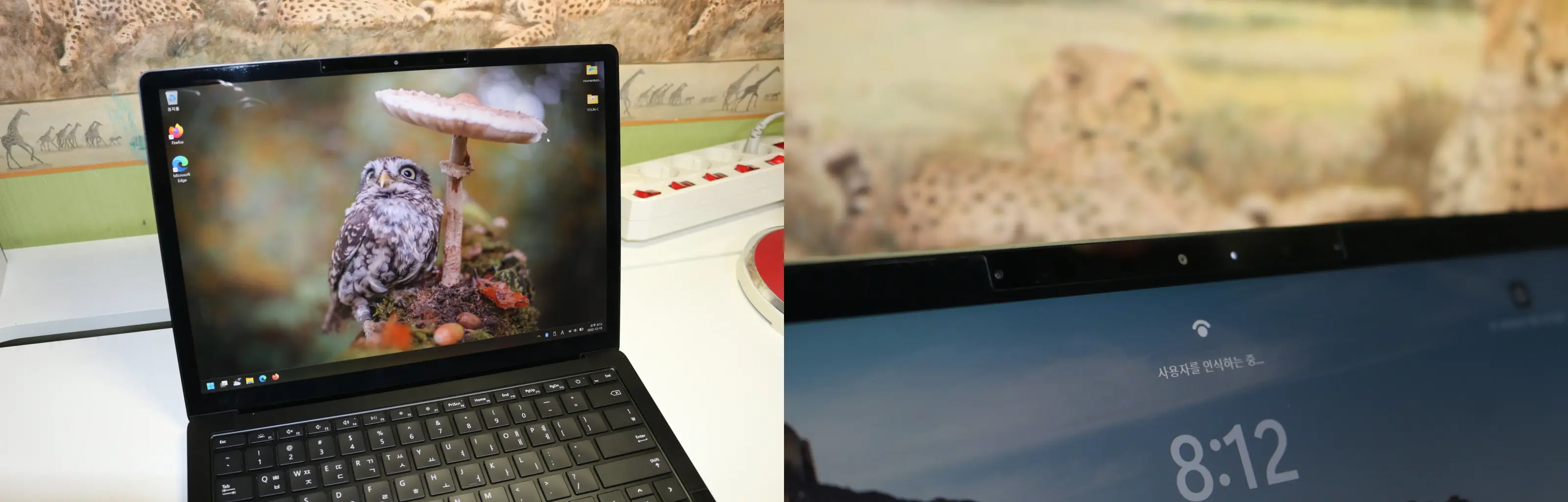
다음은 디스플레이와 windows hello 후기 그리고 스피커 간단 후기입니다.
화면은 13.5인치 2256 x 1504 해상도를 지원하여 높고 만족스러운 해상도를 보여줍니다.
색 정확도는 SRGB 97%, DCI-P3 75%로 사용하는데 지장은 없지만 가격 대비 좀 아쉬운 부분입니다.
가격에 비해 그렇다는 것이지 사용 시 아무런 문제가 없었을 정도의 좋은 화면 품질입니다.
다만 화면에 반사방지 코팅이 전혀 되어있지 않아 반사가 심하고 이를 방지하고자 AR 코팅 필름을 부착했습니다.
별도로 돈을 들여 화면 반사 방지 처리를 해야 한다는 점이 아쉬운 부분입니다.
추가적으로 화면에 서피스 펜 입력을 할 수 있지만 힌지가 완전히 펼쳐지지 않아 효용성은 0%에 가깝습니다.
의외로 편리했던 기능이 windows hello 얼굴인식이었습니다.
얼굴인식을 통해 로그인하는 기능인데 처음에는 지문이 더 편하지 않나 라는 생각이었지만 화면을 열자마자 로그인이 풀리는 경험을 하고 나니 이제는 이 기능이 없는 노트북은 구매를 피하고 싶을 정도로 편리하고 만족스러웠습니다.
스피커의 경우 맥북과는 베이스 부분에서 많이 딸리는 느낌이지만 윈도 노트북 중에서는 최상위권으로 소리 품질과 음량도 만족스러웠으며 현재까지도 노트북 중 좋은 스피커에 속합니다.
주의하실 점은 음량 설정에 가서 오디오 향상 기능과 공간 오디오를 켜셔야 좋은 소리를 들으실 수 있습니다.
다음은 성능 파트로 넘어가 보겠습니다.
3. 성능 및 실사용
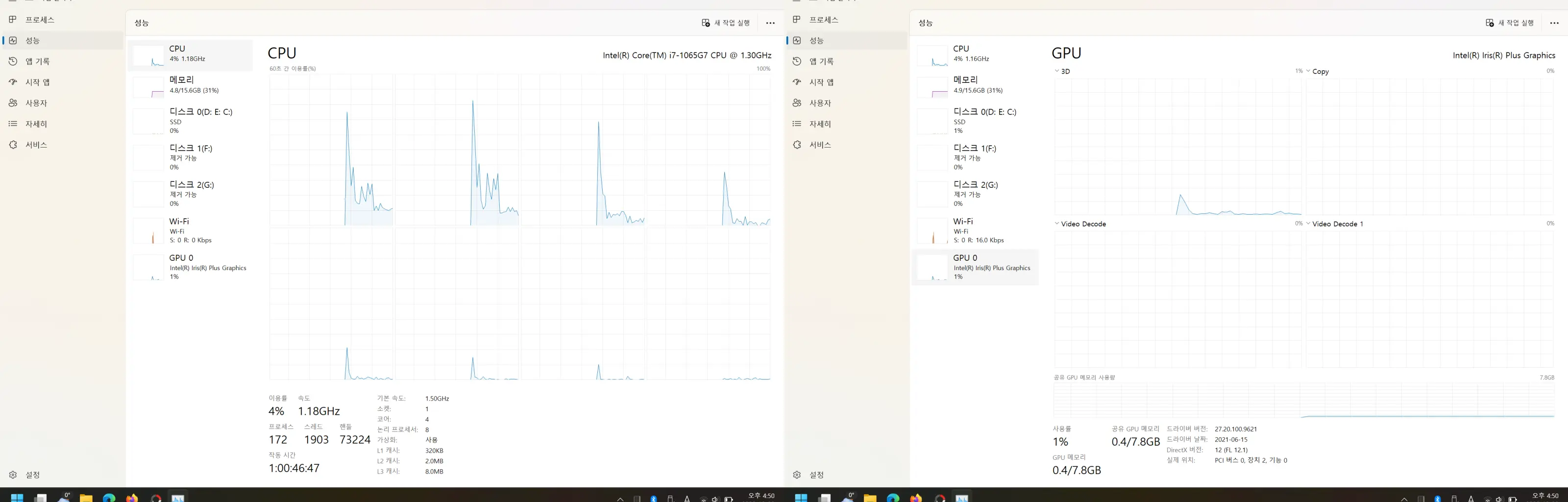
구매할 때도 약간 만족스럽지 못한 부분이 있었던 성능 파트입니다.
사양의 경우
- CPU : i7-1065g7
- RAM : LPDDR4X 16gb
- SSD : 2230 규격 디램리스 256gb
모델로 SSD 용량을 제외한 최고 사양입니다.
이 CPU의 문제는 기본 클럭이 너무 낮아 자주 터보 부스트가 필수적이라는 것이었습니다.
창을 여닫는 등 기본적인 동작에서 체감 성능을 높여주는 것이 이 코어 클럭인데 인텔 공정의 한계 때문에 1.5 ghz로 낮다 보니 클럭이 제한되는 배터리 모드 사용 시 약간 굼뜸이 느껴지는 편입니다.
전원 연결 시에도 발열 및 전력 소모를 줄이려 '윈도 고급 전원 관리'를 통해 터보 부스트를 끄면 너무 낮은 클럭 때문에 불편함이 느껴져 다시 켤 수밖에 없었습니다.
다만 다른 제조사들이 발열을 잘 못 잡는 것에 비해 서피스는 마이크로소프트에서 튜닝을 열심히 하는지 그나마 성능과 발열로 인한 팬 소음, 불쾌감 사이에서 줄을 잘 타고 있는 모습입니다.
대부분의 경우 팬은 돌지 않고 영상을 보거나 무거운 작업을 할 때 팬이 돌기 시작하는데 팬 소음 자체는 낮은 편이나 팬이 초반에 '우~우!! 우~우우!! 우'이런 식으로 변칙적(?)으로 돌아갑니다.
GPU의 경우 게이밍 노트북이 아닌 선에서 적당한 성능이 나오는데 문제는 인텔이 3년도 안된 10세대 그래픽 업데이트 지원을 끊어버렸다는 것입니다. 인텔 6주 주주로써(?) 이런 무책임한 행보를 보이는 것이 정말 정말 실망스럽습니다.
또한 대부분 제품에 약한 코일 고주파가 존재하여 매우 조용한 환경에서 지지직거리는 소리가 들리는 것이 아쉽습니다.
4. 마무리 및 장단점 정리

디자인 파트가 길고 성능 파트가 좀 짧았었다고 생각하실 것 같습니다.
사실 이 노트북의 존재 의의의 대부분이 디자인과 마감, 그리고 부품 하나하나 떨어지지 않는 스펙으로 잘 어우러지는 하드웨어라 보고 있기 때문에 디자인 파트에 많은 부분을 할당할 수밖에 없었습니다.
그렇지만 이 블로그 리뷰를 통해 많은 분들이 서피스의 장점에 대해 알아보시고 서피스 교단(?)에 들어오시기를 희망하는 마음에서 열심히 작성했습니다. (언젠간 마이크로소프트에서 서피스 리뷰 요청이 왔으면 좋겠네요 ㅎㅎ)
번외로 제 다음 노트북은 서피스 랩탑 스튜디오 2세대가 되지 않을까 합니다.
이 리뷰를 봐주신 모든 분들께 감사드리며 장단점을 정리하고 마무리하도록 하겠습니다.
장점:
- 완벽한 CNC 알루미늄 마감(불량 제외...)
- 사소한 곳에서 느껴지는 디자인 포인트의 만족감
- 뭐하나 빠짐없이 평타 이상 하는 입출력 장치 (키보드, 스피커, 화면, 얼굴인식)
- 마이크로소프트의 좋은 프로세서 튜닝
단점:
- 인텔의 아쉬운 CPU 성능과 GPU 드라이버 지원
- 약한 고주파의 존재
- 첫 구간 팬 소음이 불규칙적임
- 사양에 따른 색상 선택 제한
끝.
'IT 기기' 카테고리의 다른 글
| 아이피타임 ipTIME AX2004M WIFI6 공유기 개봉기 (2) | 2023.01.06 |
|---|---|
| 그래픽카드 서멀구리스 간단 재도포하기(feat. GTX 660) (0) | 2023.01.01 |
| MSI 3060ti 트윈프로져 GAMING X 채굴 구매 후기(sff 드래곤볼 3탄) (2) | 2022.12.16 |
| 샤오미 미지아 에어펌프 장기간 사용후기 (0) | 2022.12.01 |
| 프리소너스 PreSonus Eris E3.5 BT 블루투스 후기(정발) (0) | 2022.11.23 |




댓글